Herkese Merhaba. Uzun zamandır “Bilgisayardan iPhone’a Fotoğraf Atma” veya tam tersine “iPhone’dan Bilgisayara Fotoğraf Atma” konusu ile ilgili yazı yazmaya düşünüyordum. Gerçekten iPhone kullanmak her ne kadar ilk başta biraz cazip gelse de kullanması bazen can sıkıcı olabiliyor. Eğer benim gibi uzun yıllar Android kullanıp iPhone telefona geçiş yaptıysanız ilk başka biraz afallayacağınız kesin. Ama bu yazımızda ve gerekse “YouTube” kanalında fırsat buldukça iPhone kullanmanın inceliklerini anlatamaya çalışacağım.
iPhone telefonlar kapalı bir sistem olduğu için Android telefonlar gibi istediğinizi yükleyemiyor veya istediğiniz dosya üzerinde değişikliğe gidemiyorsunuz. Bu durum aslında Apple’nin iPhone telefonları güvenli bir cihaz olarak tasarlamasından kaynaklıyor. Günümüzde nerdeyse tüm Anroid işletim sistemine sahip telefonların “ROOT” ayarları ile nerdeyse istediğini gibi at koşturabiliyorsunuz. Ama iPhone’dan bir fotoğraf bile yüklemek veya fotoğraf indirmek söz konusu olduğuna yapacağınız işlemler olabildiğince kısıtlı. Tabi bu kısıtlamalar karşısında sınırlı sayıda alternatif yöntemlerle resim, video, fotoğraf indirebiliyor veya yükleyebiliyorsunuz.
Kullandığınız iPhone telefonda iki alan bulunuyor. Bunlardan birisi telefonunun hafızası ve diğer ise icloud dediğimiz sanal hafıza alanı. iCloud kısmı her ne kadar çektiğiniz görselleri vs. otomatik olarak yedek alanı oluştursa da farklı yedekleme alanı olarak kullanabilmeniz mümkün. Kısaca telefonunuzda Fotoğraflar kısmı Dosyalar şeklinde iki alan bulunuyor. Fotoğraflar kısmında anlık çektiğiniz resimler bulunuyor ve yine iCloud tarafında eğer alanınız varsa bir yedeği burada da bulunuyor. Kafanızı ok karıştırmak istemiyorum ama bu iki ayırımı yaptığınızda telefonun depolama mantığını hızlı bir şekilde anlayabiliyorsunuz.
1- USB Kablosu ile iPhone’dan Bilgisayara Fotoğraf İndirme
2- iCloud.com ile Bilgisayar iPhone Arasında Fotoğraf Yükleme ve İndirme
3- iCloud Uygulaması ile Bilgisayar iPhone Arasında Fotoğraf Aktarımı
4- iTunes ile Bilgisayardan iPhone’a Fotoğraf Atma
5- iTunes ve iMovie ile Bilgisayar iPhone Arasında Fotoğraf Transferi
Yukarıdaki konu başlıklarını aşağıda ayrıntılı bir şekilde anlatmaya çalıştık. Sormak istediğiniz bir soru varsa yorum kısmında belirtmeyi ihmal etmeyiniz.
1- USB Kablosu ile iPhone’dan Bilgisayara Fotoğraf İndirme
Değerli arkadaşlar, iPhone’dan bilgisayara veya tam tersine bilgisayardan iPhone telefona bir fotoğraf atmak veya fotoğraf indirmek istiyorsanız ilk işiniz USB Kablosu yani Şarj Kablosunu kullanmak olacaktır.
Ancak şimdi anlatacağım ilk yöntemde sadece USB kullanmak istediğinizde iPhone telefonlarda çektiğiniz video ve fotoğrafları bilgisayara indirebilirken, tam tersine bilgisayardan iPhone telefona video ve fotoğrafları yükleyemiyorsunuz. Bu işlemi aşağıda anlattığım diğer yöntemlerde bulabilirsiniz. Bu başlık altında sadece ve sadece iPhone telefonlarda çektiğiniz video ve fotoğrafları bilgisayara indirebilirsiniz.
Şimdi USB kablosu kullanarak iPhone’dan bilgisayara fotoğraf indirmek için USB Kablomuzun bir ucunu telefona diğer ucunu bilgisayarımıza takıyoruz.
(Eğer sizde bilgisayara takılan uç USB değilde Type-C ise bu durumda bir dönüştürücü almanız gerekiyor.)
USB kablosu ile bağlantı sağladıktan sonra yapmanız gereken diğer işlem telefonunuza gelecek olan uyarıya “İzin Ver” demek.
Böylece artık bilgisayarınızdan iPhone içindeki fotoğraf ve videolara erişebilirsiniz. Bilgisayarınıza geçiş yaptıktan sonra rastgele bir klasör açıp sol taraftaki menülerden veya “Bu bilgisayar” klasöründen “Apple iPhone” sürücüsüne girerek DCIM klasörü altında bulunan klasörden çektiğiniz fotoğraf ve videoları toplu halde veya tek tek kopyalayarak bilgisayarınıza indirebilirsiniz. İşlem bu kadar basit.
Apple iPhone başlığı altındaki klasörde bulunan DCIM klasörü içerisinde fotoğraf ve videolarınız yer alacaktır. Ancak şunu unutmayın 4K ile çektiğiniz bazı videolar veya farklı özellikteki fotoğrafları burada göremeyebilirsiniz. Panik etmenize gerek yok. Bunu aşağıda anlattığım yöntemlerle bilgisayarınıza indirebilirsiniz. Zaten Google’ye bakarsanız “iPhone da fotoğraflar bilgisayarda görünmüyor” başlığı altında birçok şikâyet bulabilirsiniz. Tabi USB kablosunun orijinal olmamasından tutun yüksek çözünürlüklü görsellerin bulunması bunda etkili olabiliyor. Yukarıda dediğim gibi Android telefonlar gibi her şey istediğiniz gibi olmuyor.
Unutmayın Apple iPhone” sürücüsünde bulunan görselleri/videoları sadece bilgisayarınıza indirebilir veya silebilirsiniz. Bilgisayardan burayı kullanarak video, fotoğraf, doküman yükleyemezsiniz. Ayrıca klasörün için boş geldiyse iPhone telefonunuzu açarak USB kablosu için izin seçeneklerinin olup olmadığını veya USB kablonuzun orijinal olup olmadığını kontrol etmenizde fayda var.
2- iCloud.com ile Bilgisayar iPhone Arasında Fotoğraf Yükleme ve İndirme
Arkadaşlar bilinen en hızlı ve basit yöntemlerden bir tanesi bu. Bunun için herhangi bir USB kablosuna ihtiyacınız yok. Apple’nin iCloud.com sitesine giderek çekmiş olduğunu fotoğraf veya videoları bilgisayarınıza indirebileceğiniz gibi, bilgisayarınızdan iPhone telefonunuza fotoğraf veya videoları yüklemeniz mümkün. Bunun için iCloud kullanıcı adı ve şifresi ile dilediğiniz yerden giriş yapmanız yeterli.
Giriş yapıldıktan sonra telefonunuza 6 haneli bir kod gelecektir. 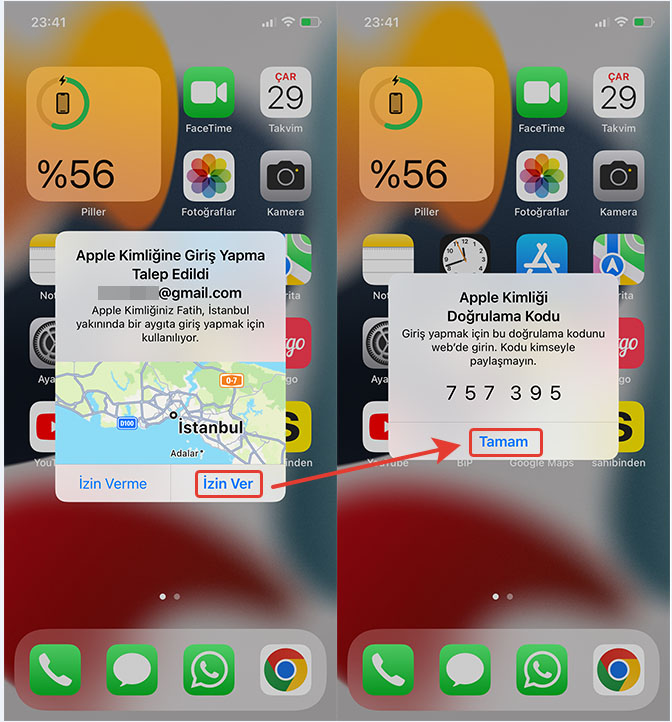
Bu kodu doğru bir şekilde girdikten sonra iCloud oturumuz açılmış olacaktır.
Oturum açıldıktan sonra karşınıza gelen pencerede “Fotoğraflar” sekmesi sizin çekmiş olduğunuz fotoğraf ve videoların bulunduğu kısım olacaktır. Unutmayın bu kısımda senkronize edilmiş fotoğraf ve videolar yer aldığı için en son çekilen fotoğraf ve videolar bulunmayabilir. Kapasitelerine göre fotoğraf ve videolar buraya kısa sürede atılmaktadır. Ayrıca burası ikincil bir yedek alanı gibi (bulut, drive) düşünebilirsiniz. Yani bir fotoğraf çektiğinizi varsayalım. Çektiğiniz fotoğraf internetinizi kullanarak buraya da kopyalanmaktadır. Eğer internet bağlantınız yoksa yeni çekeceğiniz fotoğraf ve videolar burada görünmeyecektir. İşlemlerinizi anlık görmek için hem internet bağlantınızın olması hem de iCloud depolamada yer olması gerektiğini unutmayın. (İnternet bağlantısı olmadan da en son senkronize edilmiş görselleri indirebilir veya yükleyebilirsiniz.)
iCloud.com ile iPhone’dan Bilgisayara Fotoğraf Atma
Bu fotoğraflar kısmında tek tek veya toplu halde telefondan bilgisayarınıza indirme yapabilirsiniz.
Not-1: Toplu halde indirmek için tek bir görsele tıkladıktan sonra CTRL+A tuşuna tamamını seçili hale getirdikten sonra indir dediğinizde indirme işlemi başlayacaktır.
Not-2: Tekli veya seçtiğiniz görselleri indirmek için fare ile tek bir görsele tıkladıktan sonra CTRL tuşuna basarak fare ile seçtiğiniz diğer görselleri tıklayıp indir dediğinizde bilgisayarınıza indirme işlemi başlayacaktır.
Not-3: Tekli indirdikleriniz doğrudan inecektir. Birden fazla indirdikleriniz ise Winrar dosyası şeklinde inecektir. İnen Winrar dosyasının üzerini sağ tıklayıp klasöre çıkart diyerek indirmek istediğiniz görselleri klasöre çıkartabilirsiniz.
iCloud.com ile Bilgisayardan iPhone’a Fotoğraf Yükleme
Bilgisayarınızdaki görselleri veya videoları tek tek veya toplu halde iPhone telefonunuza aktarma (yükleme) yapabilirsiniz. Bunun için aşağıda gösterdiğim yükleme simgesine dokunup fotoğraflarınızı seçmeniz yeterlidir. Bu yükleme işleminden sonra yüklediğiniz fotoğraflar telefonunuzun fotoğraflar galerisinde görünmeye başlayacaktır.
Not-1: Birbirinin aynısı görselleri yüklemeniz halinde otomatik olarak tek bir tanesini yükleyeceğini unutmayınız. Yükleme esnasında gelen uyarıyı ekranda görebilirsiniz.
Önemli Not: Burada bir görseli sildiğinizde o görsel telefonunuzdan da silinecektir. Aynı şekilde telefonunuzdan bir görseli sildiğinizde o görsel iCloud Fotoğraflardan da silinecektir. Yukarıda dediğim gibi iCloud Fotoğraflar telefonunuzdaki fotoğrafların bir kopyasıdır ve internet ile senkronize çalışır. Diyelim ki telefonda internetiniz kapalı ve bir fotoğraf sildiniz. iCloud Fotoğraflara bu senkronize bilgisi gelmediği için interneti açana kadar fotoğraf iCloud Fotoğraflarda yer alır. Umarım anlatabilmişimdir.
3- iCloud Uygulaması ile Bilgisayar iPhone Arasında Fotoğraf Aktarımı
Alternatif bir yöntem olarak iCloud Uygulaması ile bilgisayar ile iphone arasına fotoğraf transferi yapmanız mümkün. Tabi burada aktif kullandığınız kişisel bilgisayarınız olmasına dikkat edin. Çünkü iCloud.com’dan çıkış yaptıktan sonra bir başkası görsellerinize erişemez ancak iCloud Uygulaması bilgisayarda bir kopya barındıracağından bu işlemi kişisel kullandığınız bilgisayarda yapmanız tavsiye ediyorum. Mantık olarak iCloud.com ile aynıdır. iCloud Uygulaması sayesinde telefonunuzun fotoğraflar albümü bir kopyasını bilgisayarınızda bulundurabilirsiniz. Ama şunu unutmayın bilgisayarda yapacağınız yüklem ve indirme işlemini telefonunuzda da gerçekleşecektir. Yani buradaki işlemler tamamen senkronize çalışmaktadır.
Şimdi öncelikle altta verdiğim bağlantıya giderek Windows için geliştirilen iCloud Uygulamasını bilgisayarınıza indirin.
https://support.apple.com/tr-tr/HT204283
Gelen pencerede “Windows 7 ve Windows 8’de Windows için iCloud yükleyicisini (iCloudSetup.exe) indirebilirsiniz.” kısmını tıklayarak uygulamayı indirmenizi tavsiye ediyorum. İşletim sisteminiz Windows 10 olması önemli değil. Neredeyse tüm işletim sistemlerine uyumludur.
Yaklaşık 154 MB’lik uygulama bağlantınızın hızına göre kısa sürede bilgisayarınıza ineceğini söyleyebilirim.
İndirdiğiniz iCloudSetup uygulamasını çift tıklayarak çalıştırın ve kurulumunu tamamlayın.
Kurulum bittikten sonra masaüstünüzün sağ alt kısmında logosu gelecektir. Burayı tıklayarak iCloud bilgilerinizle giriş yapın.
Giriş yaptıktan sonra ayarlamaları aşağıdaki gibi gerçekleştirin.
Şimdi rastgele bir klasör açalım ve sol menüden iCloud Fotoğrafları sekmesini seçelim.
— Telefondan Bilgisayara Fotoğraf Atmak İçin: iCloud Fotoğrafları sekmesini seçtikten sonra üstteki “Fotoğrafları veya Videoları İndir” kısmını tıklayın ve istediğiniz görselleri indirin.
İndirdiğiniz fotoğraflar “İndirilenler” klasörüne gelecektir.
— Bilgisayardan Telefona Fotoğraf Yükleme İçin: iCloud Fotoğrafları sekmesini seçtikten sonra üstteki “Fotoğrafları veya Videoları Karşıya Yükle” kısmını tıklayın ve istediğiniz görselleri telefonunuza yükleyin.
“Yüklenenler” klasörüne herhangi bir görsel atarsanız da telefonunuza otomatik yüklenecektir.
Not: Bu işlemleri sağ alttaki iCloud simgesini tıklayarak ta yapabilirsiniz.
4- iTunes ile Bilgisayardan iPhone’a Fotoğraf Atma
Yine farklı bir yöntem olarak iTunes Uygulaması ile bilgisayar ile iphone arasına fotoğraf transferi yapabilmeniz mümkün. Anlatacaklarımız mantık olarak iCloud Uygulaması ile aynı olmasına karşın kullanımı daha geniş ölçeklidir. Özellikle müzik vs. için tasarlandığını söyleyebiliriz. iTunes Uygulaması sayesinde telefonunuzun fotoğrafların bir kopyasını bilgisayarınızda indirebilir veya telefonunuza yükleme yapabilirsiniz. Ama şunu unutmayın bu uygulama üzerinde yapacağınız yüklem ve indirme işlemini telefonunuzda da gerçekleşecektir. Kısacası buradaki işlemler tamamen senkronize çalıştığını tekrar hatırlatalım.
Şimdi bu işlem için ilk olarak altta verdiğim bağlantıya giderek Windows için geliştirilen iTunes Uygulamasını bilgisayarınıza indirin.
https://support.apple.com/tr-tr/HT210384
Karşınıza gelen pencerede Windows 8 ve Windows 10 iTunes yükleyicisini (iTunesSetup.exe) indirebilirsiniz.
Yaklaşık 190 MB’lik uygulama bağlantınızın hızına göre kısa sürede bilgisayarınıza ineceğini belirtelim.
İndirdiğiniz iTunesSetup uygulamasını çift tıklayarak çalıştırın ve kurulumunu tamamlayın. Bilgisayarınızın Windows sürümü ve kaç bit olduğunu öğrenerek indirmeyi unutmayın. Bilgisayarınızın kaç bit olduğunu ve sürümünü bilmiyorsanız öğrenmek için tıklayınız…
Kurulum bittikten sonra masaüstünüzün masaüstüne iTunes logosu gelecektir.
Burayı yani iTunes’i tıklayarak iCloud bilgilerinizle giriş yapın.
Giriş yaptıktan sonra telefonunuzdan “Ayarlar – Apple Kimliği – iCloud – Fotoğraflar” sekmesine kadar gidin ve “iCloud Fotoğraflar” senkronizasyonunu kapatın. (Bu yöntemi kullanabilmek için bu şekilde yapmanız zorunludur.)
USB kablosunu kullanarak iPhone telefonu ve bilgisayarı birbirine bağlayalım.
Şimdi iTunes uygulamasına açalım ve alttaki görselde gösterdiğim “telefon simgesine” tıklayalım. (USB Kablosunu bağlamazsanız bu simge çıkmayacaktır.)
Karşımıza yeni bir sayfa gelecektir. Bu sayfada “Fotoğraflar” sekmesine gidelim ve “Eşzamanla” butonuna tıklayalım. Böylece alttaki gibi bir sayfa açılacaktır.
Arkadaşlar aşağıda gösterdiğim gibi tüm seçenekleri işaretledikten sonra telefona yüklemek istediğiniz “Fotoğraf veya Videoları” bir klasörün içerisine atıp bu klasörü gösterdiğim yere tıklayarak iTunes uygulamasına gösterin. Son olarak “Eşzamanla” butonuna tıkladığınızda klasördeki “Fotoğraf veya Videolar” telefona yüklenmiş olacaktır.
Yüklediğiniz fotoğraflar telefonunuzun “Fotoğraflar” klasöründe “Mac’imden” adlı bir albüm içerisine atılacaktır.
Tabi bu yükleme işlemi bittikten sonra Ayarlar kısmında “iCloud Fotoğraflar” senkronizasyonunu kapatırsanız bu fotoğraflar silinecektir. Bu nedenle bu görselleri iCloud Drive klasörüne taşımayı unutmayınız. Taşıdıktan sonra “iCloud Fotoğraflar” senkronizasyonunu kapatabilirsiniz…
Önemli Not: Bu yöntemde sadece bilgisayarınızdan telefona fotoğraf yükleyebilirsiniz. Telefonunuzdan bilgisayara fotoğraf indirme yapamazsınız.
5- iTunes ve iMovie ile Bilgisayar iPhone Arasında Fotoğraf Transferi
Değişik bir yöntem ile bilgisayar ve telefon arasında fotoğraf/video transferi yapabileceğiniz bir yöntemimiz bulunuyor. Aslında burada iMovie uygulamasını kullanmayabilirsiniz. Telefonunuzda Adobe Reader, Google Chrome uygulaması varsa bu uygulamalarla da aşağıda göstereceğim yöntemle telefonunuzdan bilgisayara veya bilgisayarınızdan telefona fotoğraf ve video atmanız mümkün.
iMovie uygulamasını AppStore’dan telefonumuza indirip kuralım.
iMovie uygulamasını telefonunuza indirip kurduktan sonra iTunes uygulamasını bilgisayarımıza kuralım.
(Yukarıdaki yöntemi uyguladıysanız bu kısmı okumanıza gerek yok.)
Hemen altta verdiğim URL adresine giderek Windows için geliştirilen iTunes Uygulamasını bilgisayarınıza indirin. Karşınıza gelen pencerede Windows 8 ve Windows 10 iTunes yükleyicisini (iTunesSetup.exe) indirebilirsiniz. Yaklaşık 190 MB’lik uygulama bağlantınızın hızına göre kısa sürede bilgisayarınıza ineceğini belirtelim.
İndirdiğiniz iTunesSetup uygulamasını çift tıklayarak çalıştırın ve kurulumunu tamamlayın.
Bilgisayarınızın Windows sürümü ve kaç bit olduğunu öğrenerek indirmeyi unutmayın. Bilgisayarınızın kaç bit olduğunu ve sürümünü bilmiyorsanız öğrenmek için tıklayınız…
https://support.apple.com/tr-tr/HT210384
Kurulum bittikten sonra masaüstünüzün masaüstüne iTunes logosu gelecektir.
Burayı yani iTunes’i tıklayarak iCloud bilgilerinizle giriş yapın.
Giriş yaptıktan sonra USB kablosunu kullanarak iPhone telefonu ve bilgisayarı birbirine bağlayalım.
Telefon ve bilgisayarı birbirine USB kablosu ile bağladıktan sonra iTunes uygulamasına aşağıdaki görselde gösterdiğim “telefon simgesine” tıklayalım. (USB Kablosunu bağlamazsanız bu simge çıkmayacaktır.)
iTunes ve iMovie ile Bilgisayar’dan iPhone’a Fotoğraf Atma
Karşımıza yeni bir sayfa gelecektir. Bu sayfada “Dosya Paylaşma” sekmesine gidelim ve iMovie uygulamasını seçelim. (Başka uygulama varsa onları da seçebilirsiniz ancak olayı kavramanız açısından iMovie uygulamasından örnek gösteriyorum ve ayrıca iMovie uygulamasını App Store’den telefonunuza indirip kurmayı unutmayın.)
iMovie uygulamasını aşağıdaki ekrandaki gibi seçtikten sonra “Dosya Ekle” butonunu tıklayarak yüklemek istediğiniz fotoğrafları tek tek veya toplu halde seçip “Eş Zamanla” diyelim.
Böylece kısa süre sonra yüklediğiniz fotoğraflar “Dosyalar – iPhone’umda – iMovie” klasörüne taşınmış olacaktır.
Unutmayın iMovie uygulamasını sildiğinizde bu klasör içerisindeki verilerde silineceği için fotoğraf ve videolarınızı korumak için Dosyalar – iPhone’um kısmında yeni bir klasör oluşturarak fotoğraflarınızı fotoğraf ve videolarınızı buraya taşımanızı tavsiye ediyorum.
iTunes ve iMovie ile iPhone’dan Bilgisayar’a Fotoğraf İndirme
Bu işlemimizde ise yukarıdaki işlemin tam tersi olarak iTunes ve iMovie ile iPhone’dan bilgisayara fotoğraf indirme konusundan bahsedeceğim.
(Yani iPhone’nunuzdaki fotoğrafları bilgisayarınıza atmış olacaksınız.)
Şimdi ilk olarak telefonumuzdaki fotoğrafların bir kopyasını iMovie klasörüne taşıyacağız. Bunun için telefondan -bilgisayarımıza indirmek istediğimiz- fotoğraflarımızı seçtikten sonra paylaş butonunu tıklayarak “Dosyalara Kaydet – iPhone’umda – iMove” klasörünü seçip “Kaydet” diyoruz. Böylece telefonumuzdan seçtiğimiz fotoğrafların bir kopyası iMovie klasörüne taşınmış olacak.
Telefonumuzu USB kablosu ile bilgisayara bağladıktan sonra iTunes uygulamasını çalıştırıp aşağıdaki görselde gösterdiğim “telefon simgesine” tıklayalım. (USB Kablosunu bağlamazsanız bu simge çıkmayacaktır.)
Gelen sayfada “Dosya Paylaşma” sekmesine gidelim ve iMovie uygulamasını seçelim.
Ardından “Eş Zamanla” diyerek bu klasöre attığımız görsellerin görünmesini sağlayalım.
Görselleri (fotoğraf, video vs.) bilgisayarımıza kaydetmek için “Kaydet” kısmına tıklayıp masaüstüne bir klasör seçelim.
Bitti dedikten sonra telefonumuzdaki fotoğraflar bilgisayardaki bu klasöre kaydedilmiş olacaktır.
Benim anlatacaklarım bu kadar. Tabi farklı alternatif yöntemlerle sorunsuz bir şekilde yükleme veya indirme işlemleri yapabilirsiniz. Bu anlattığım yöntem en basit yöntemler olduğunu belirteyim. Umarım faydalı olmuştur. Selametle.




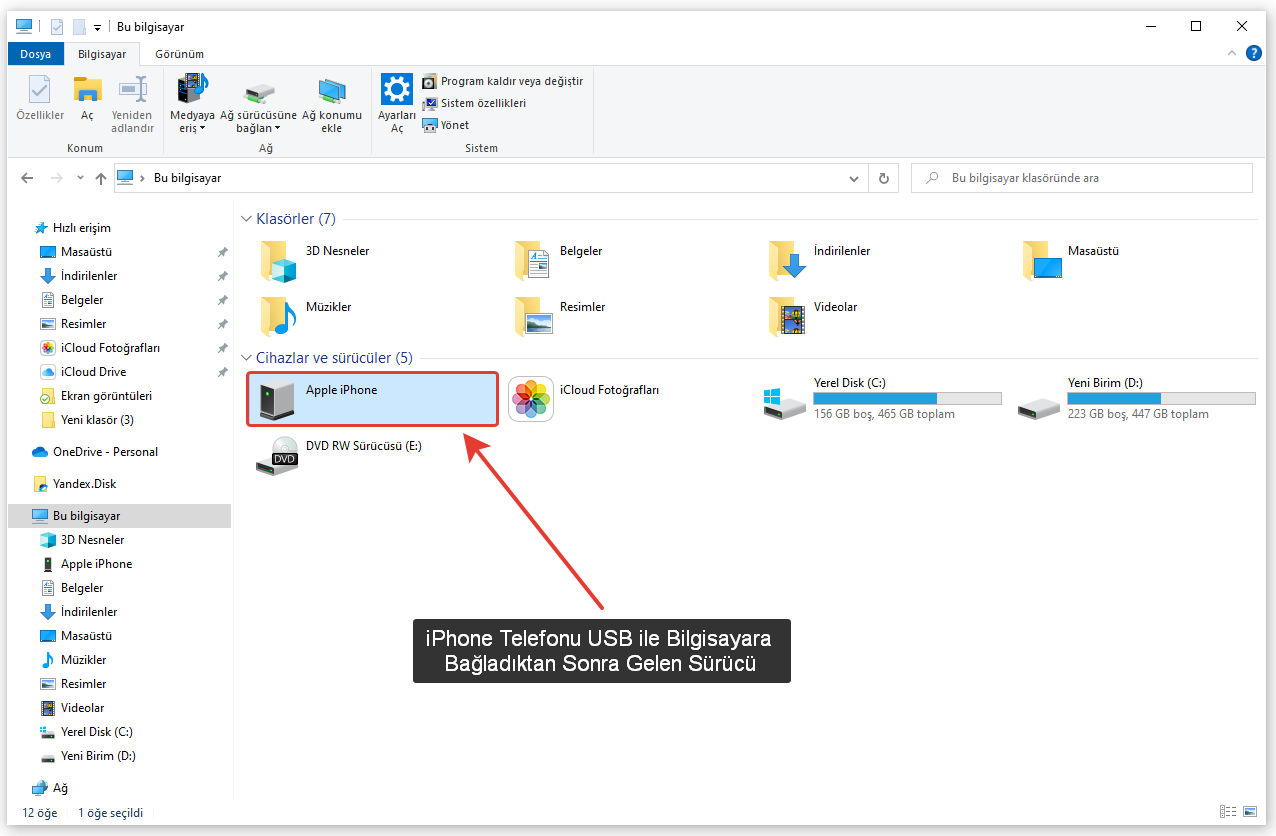
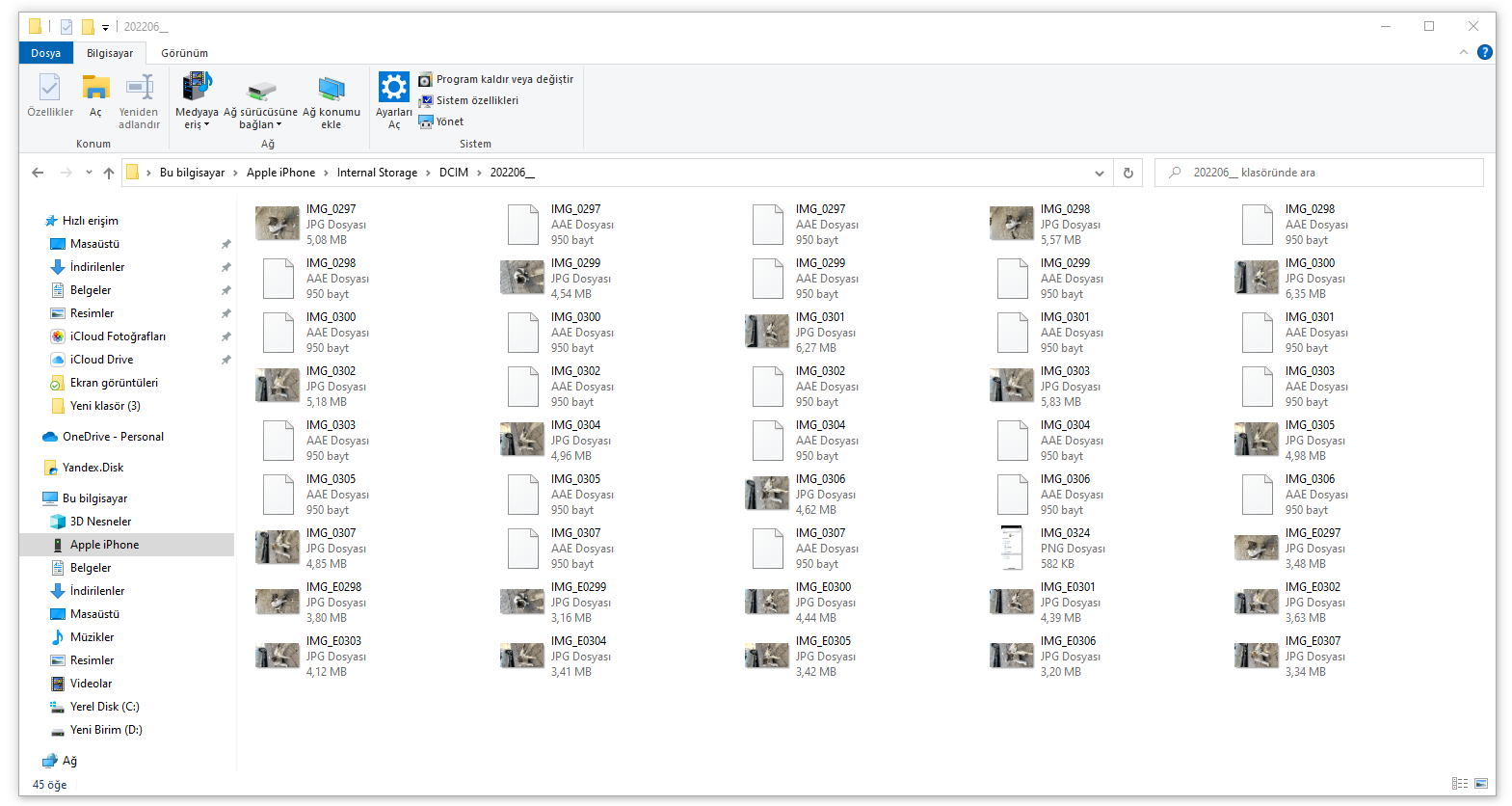
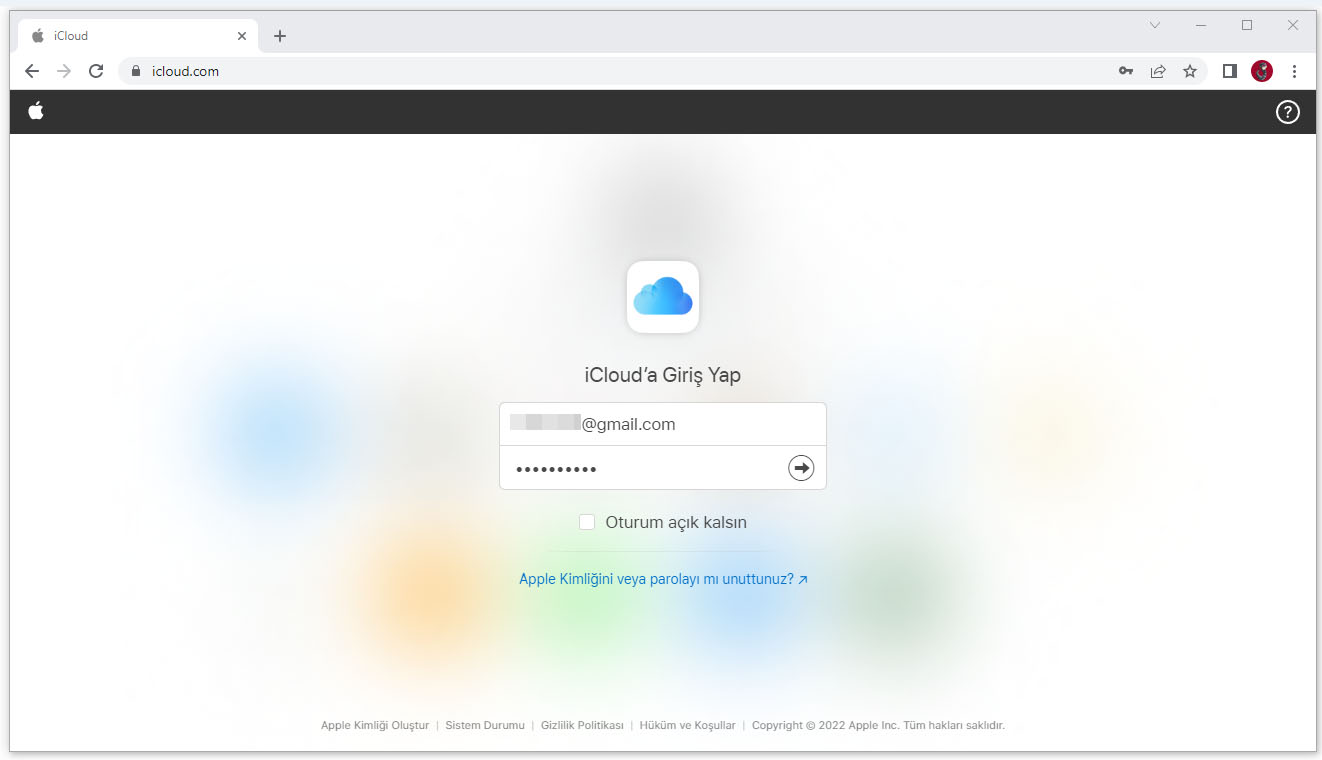
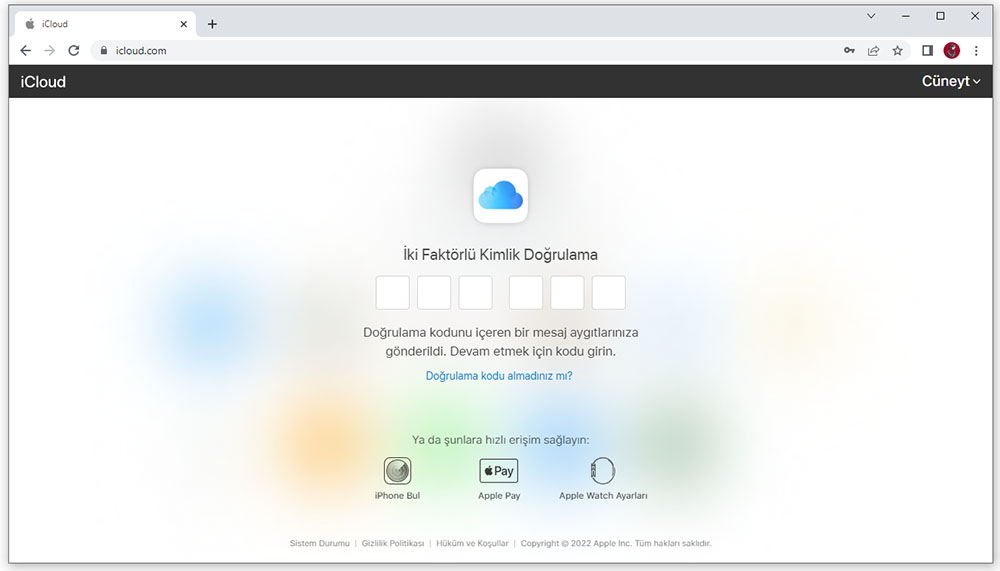
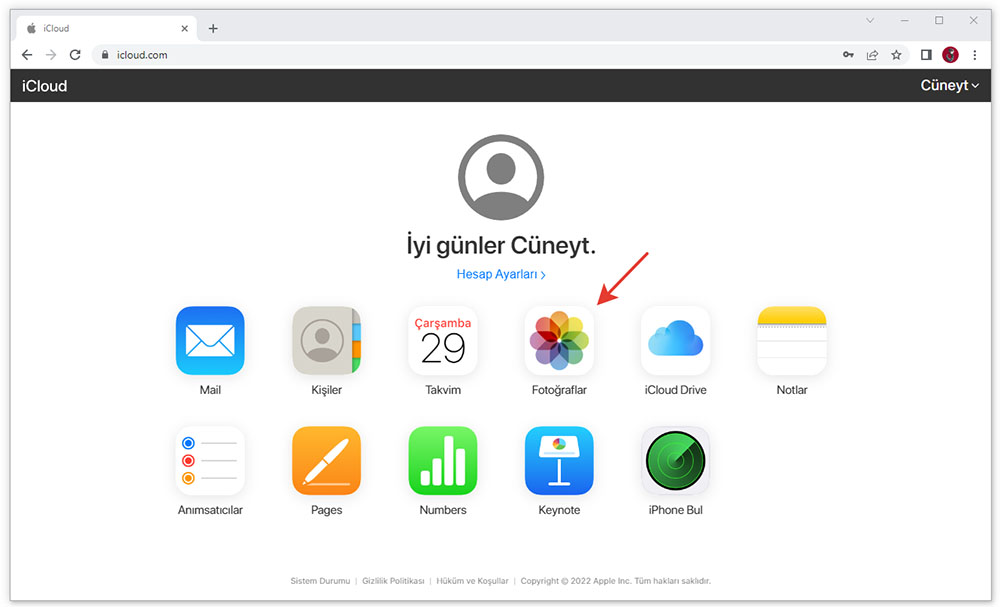
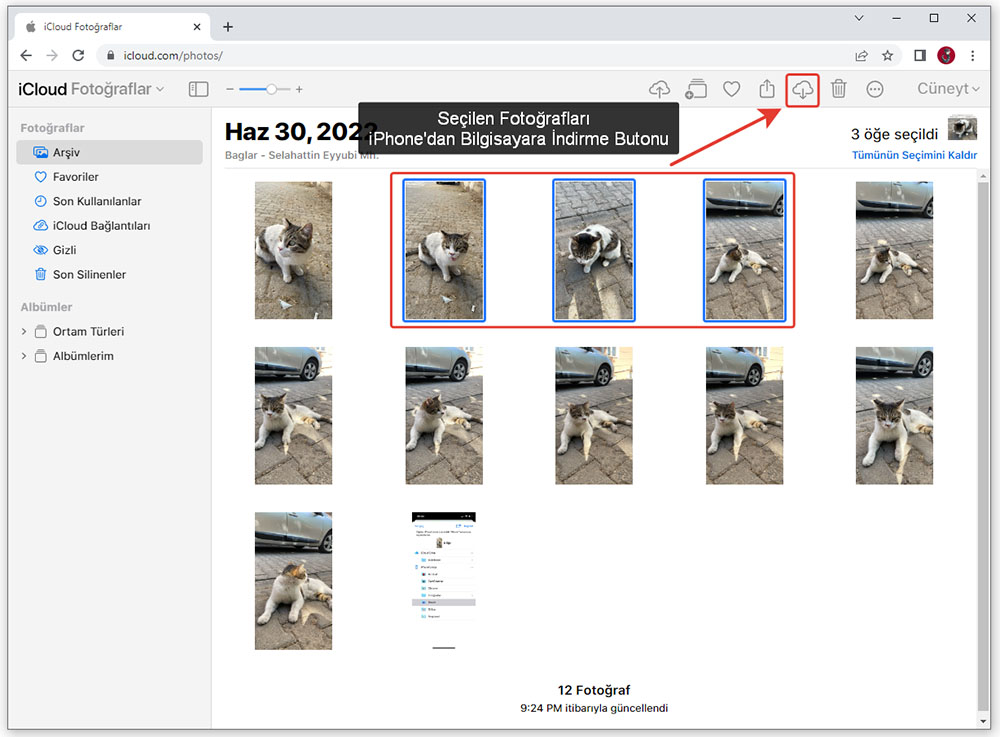
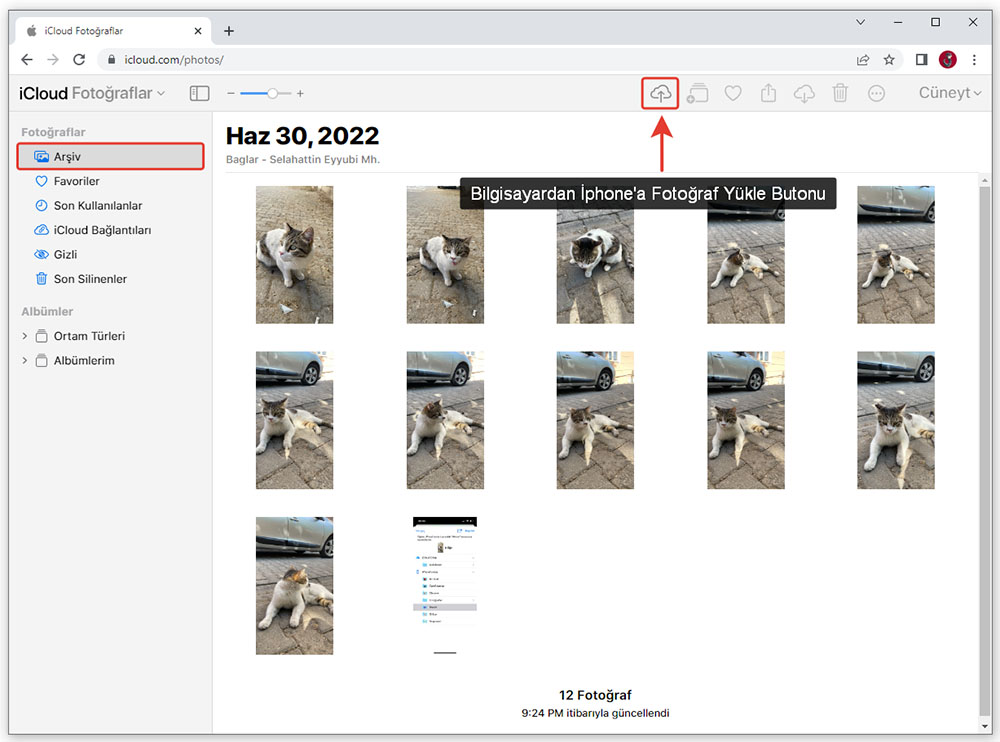
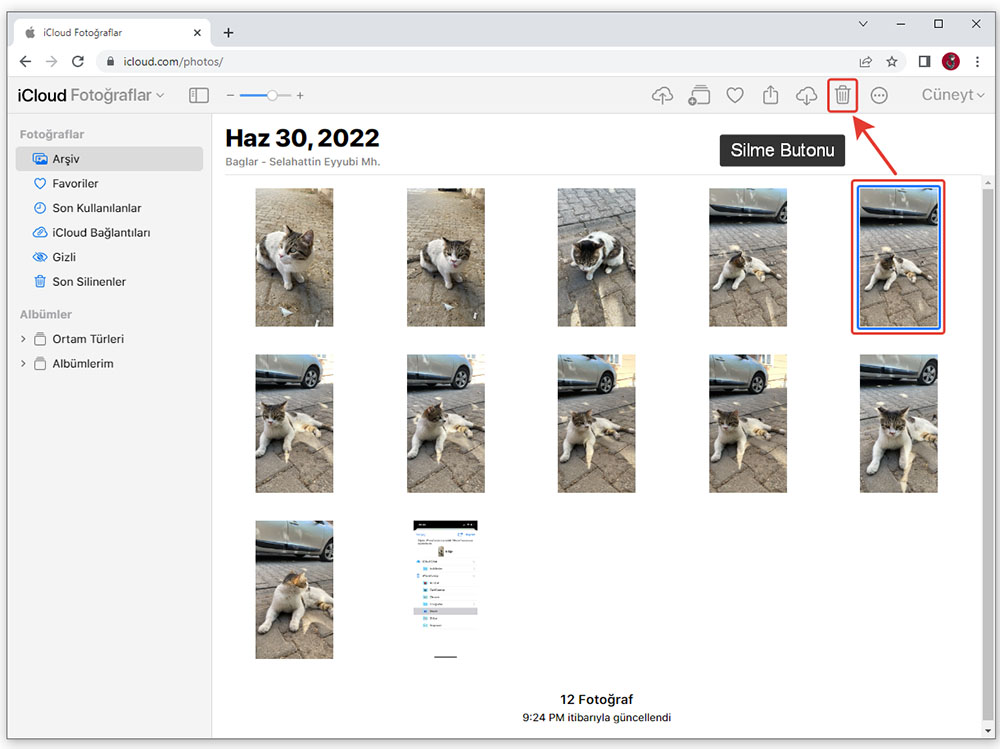
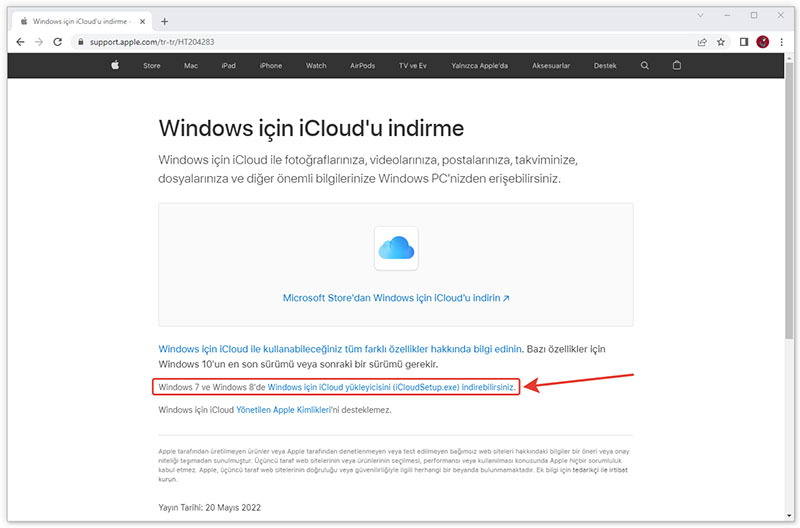
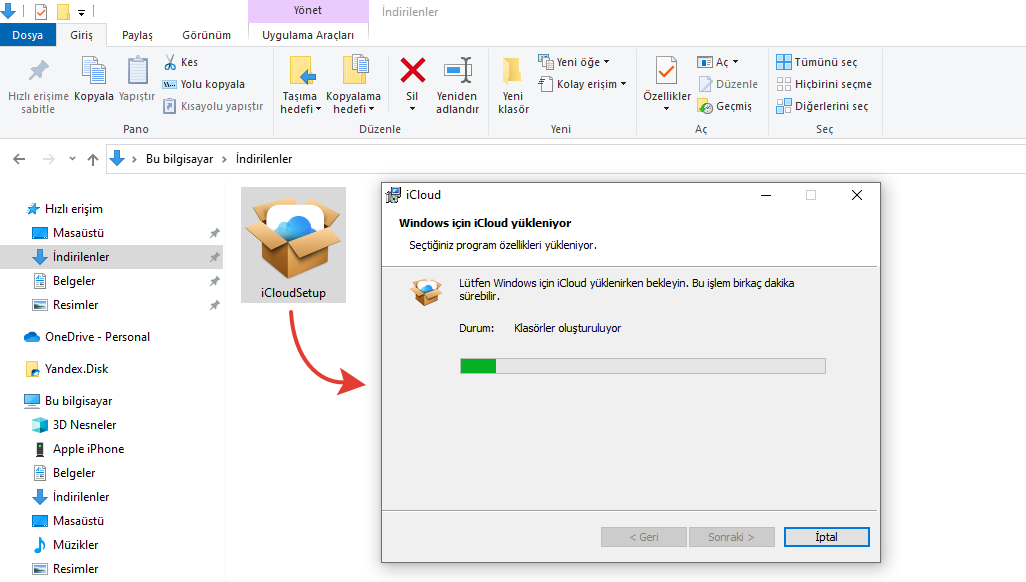
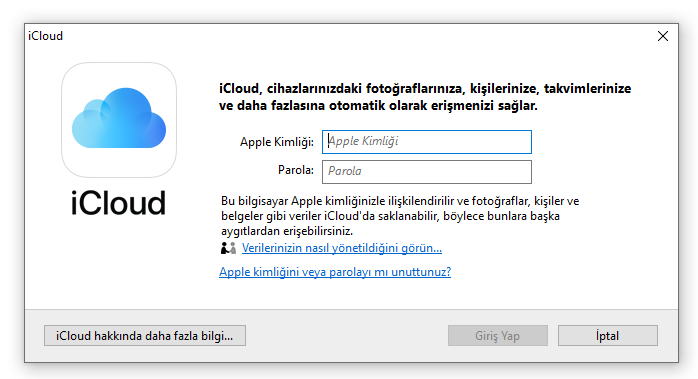
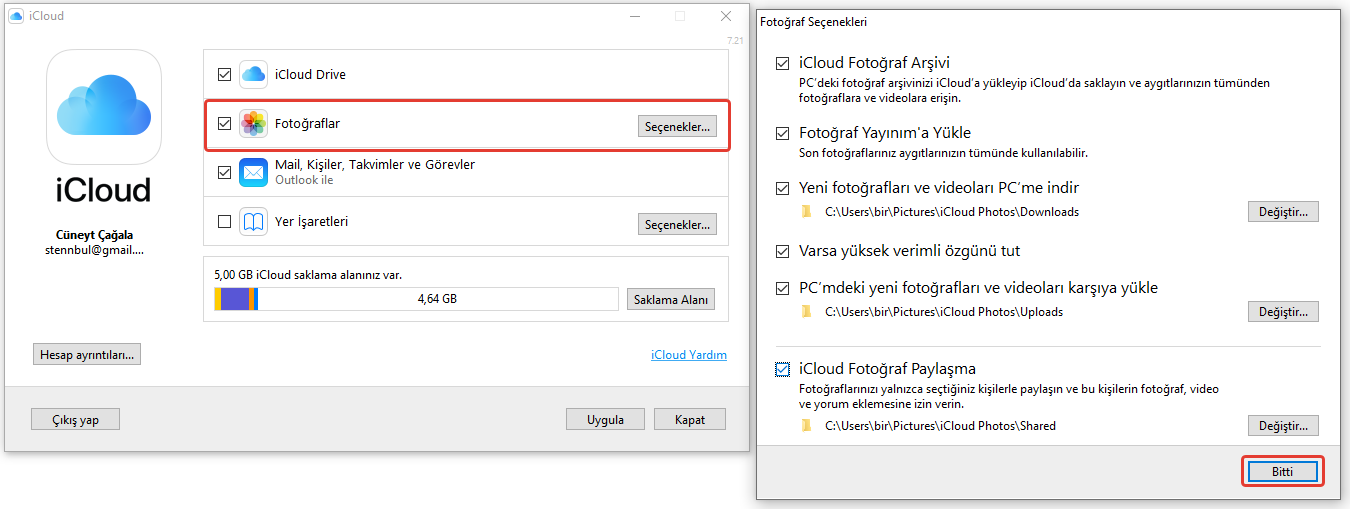
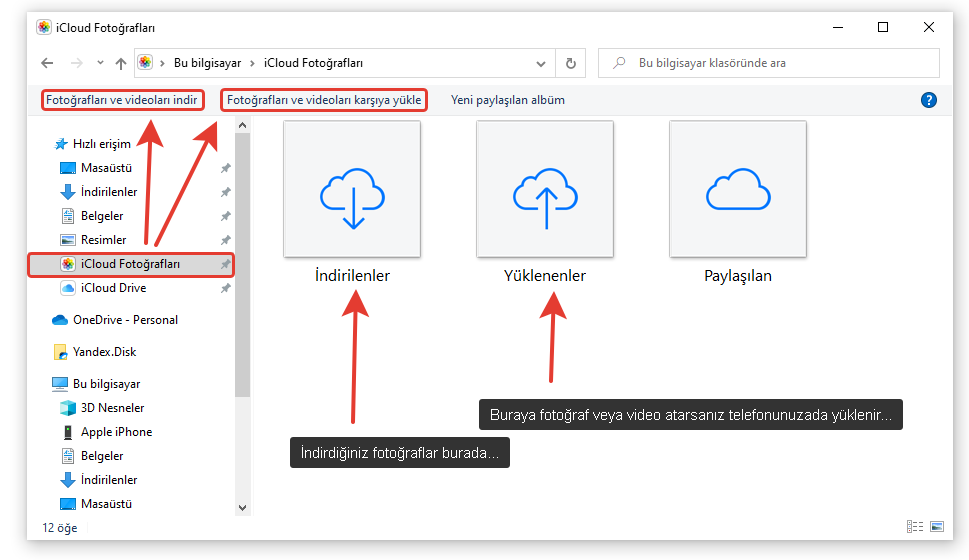
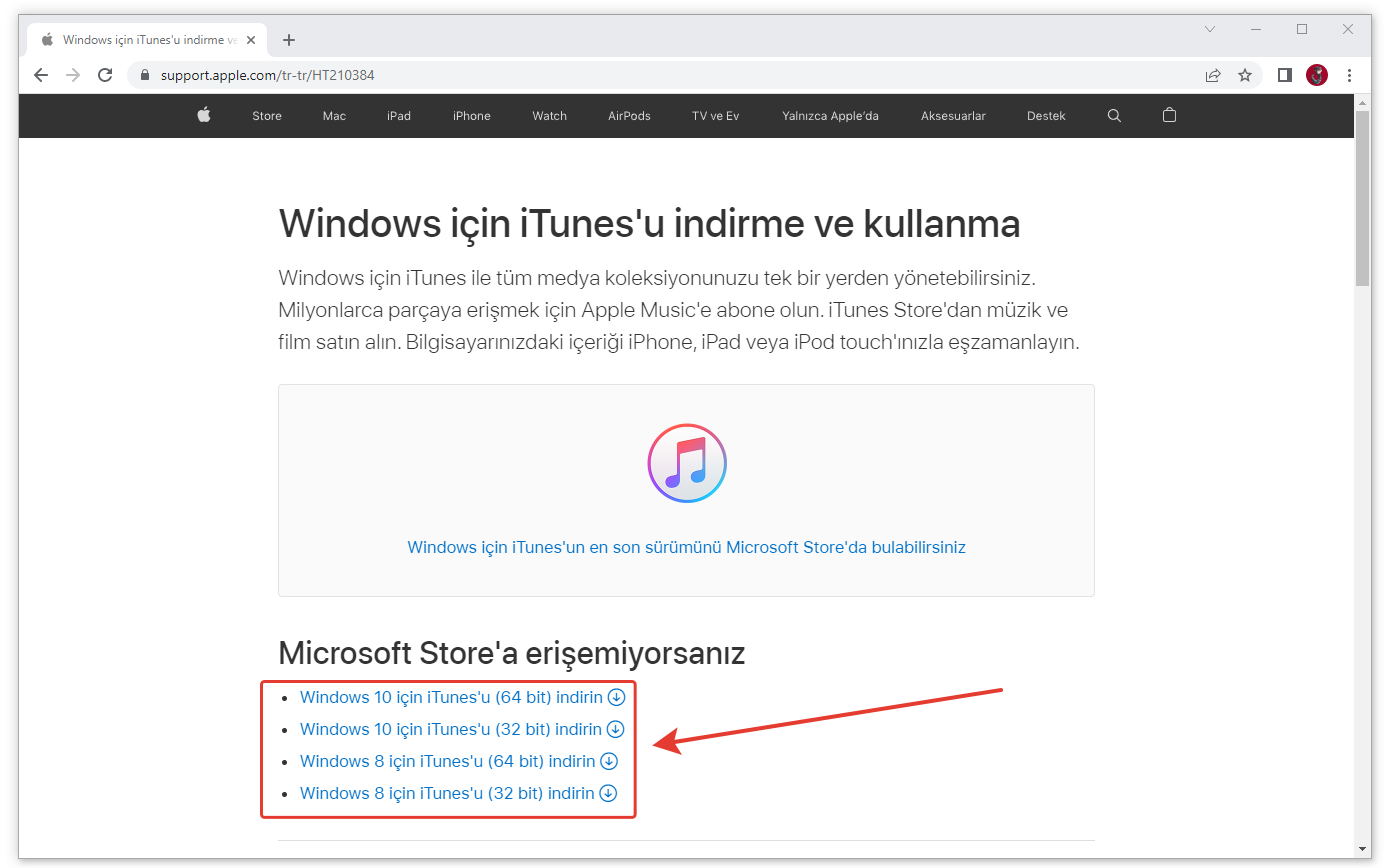
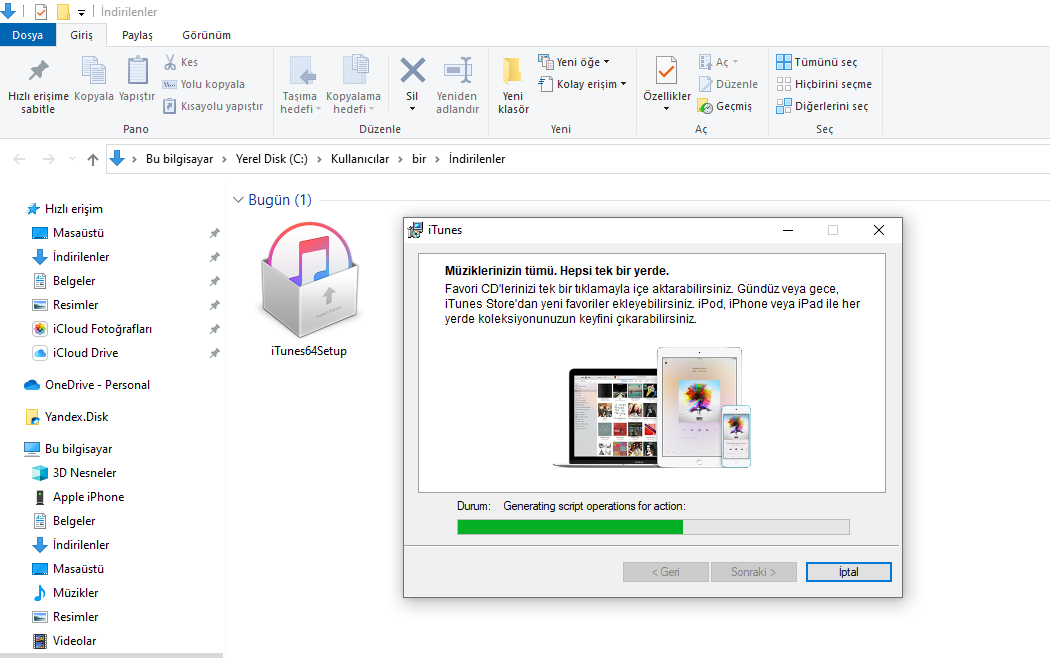
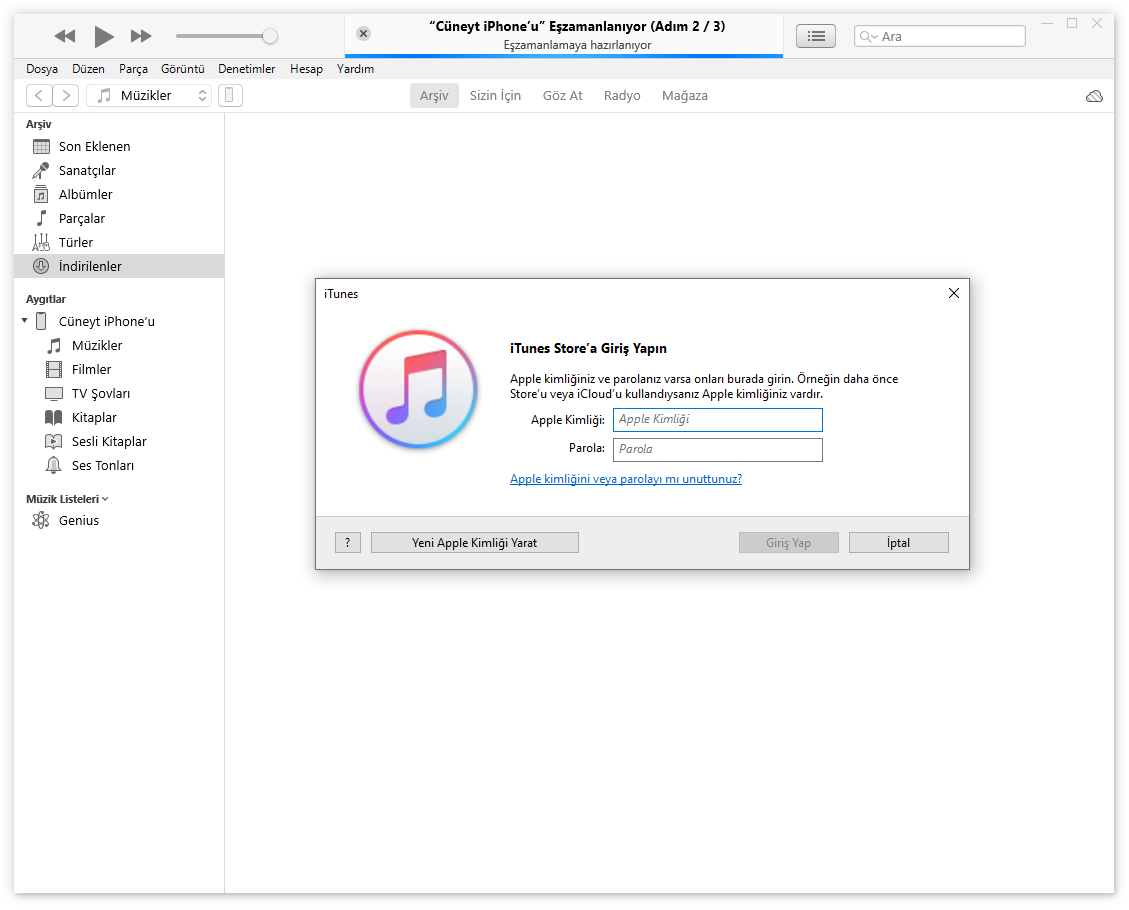
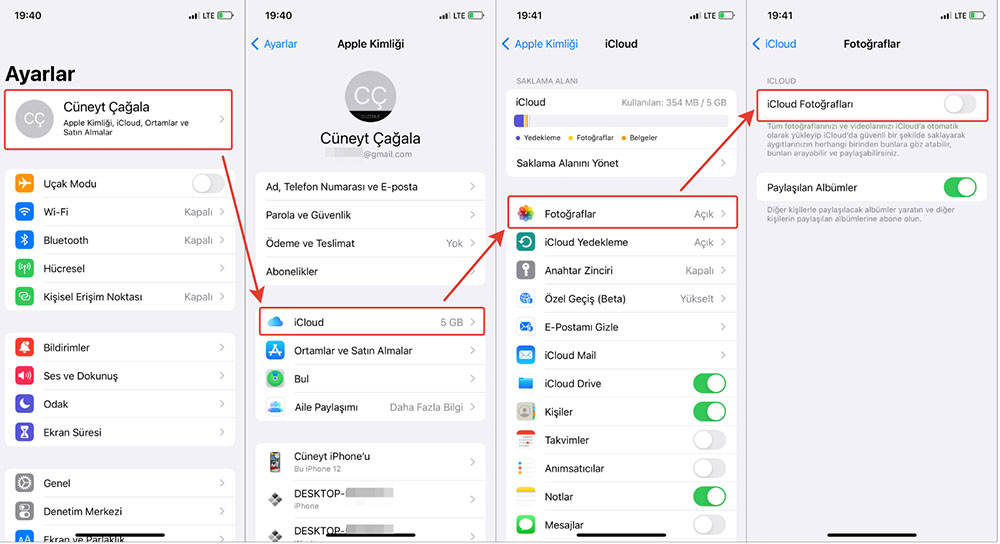
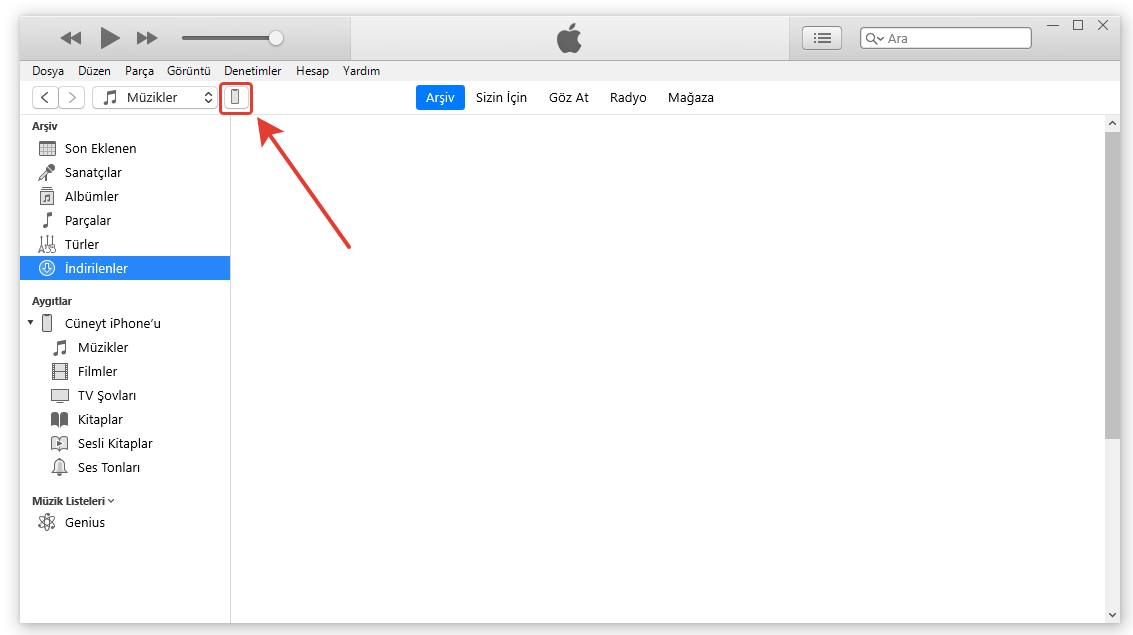
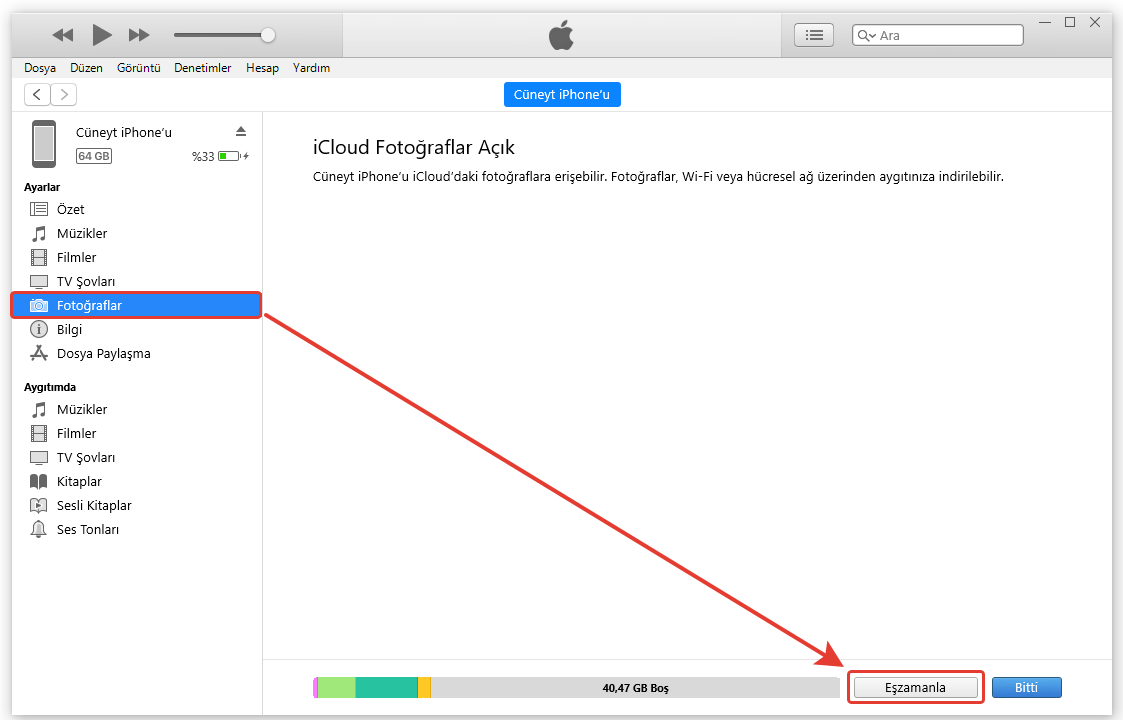
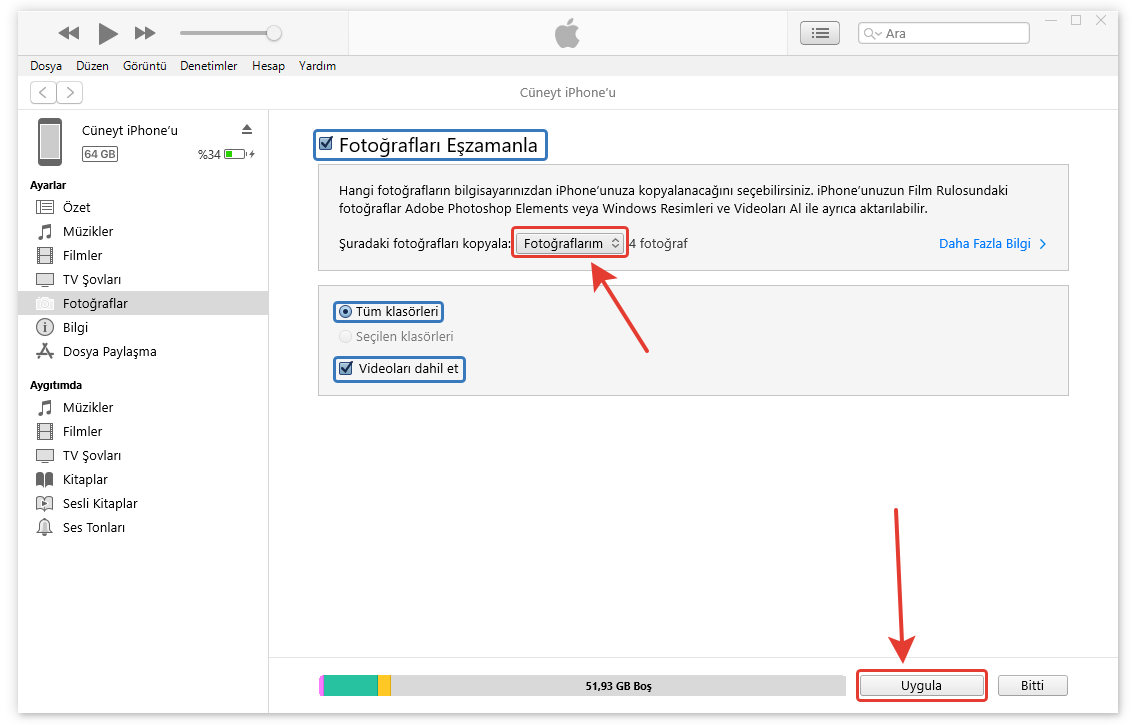
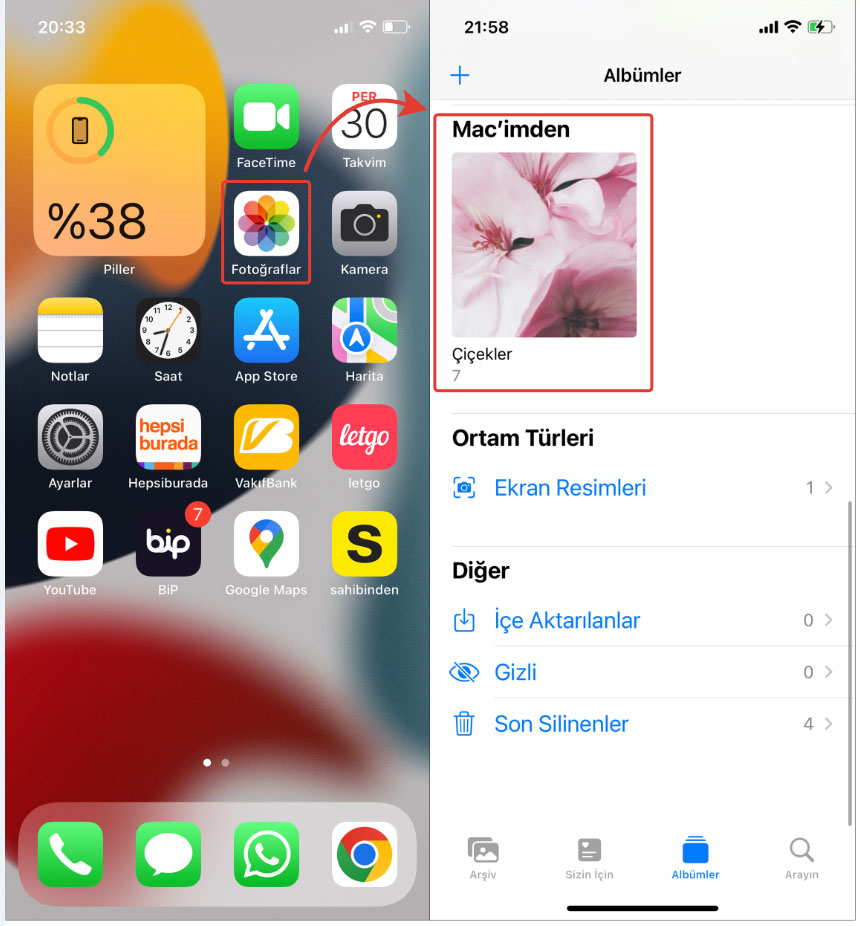
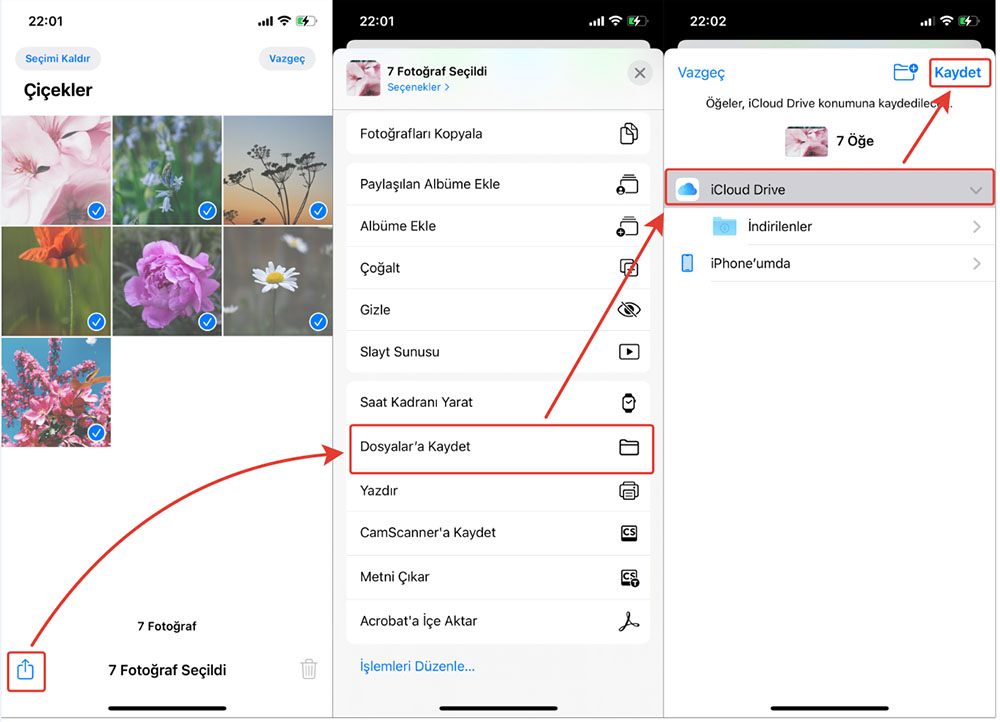
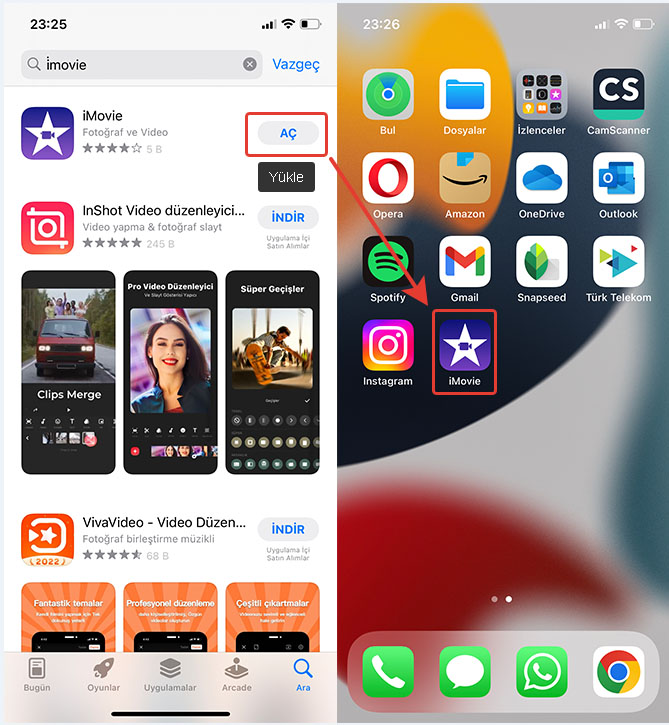
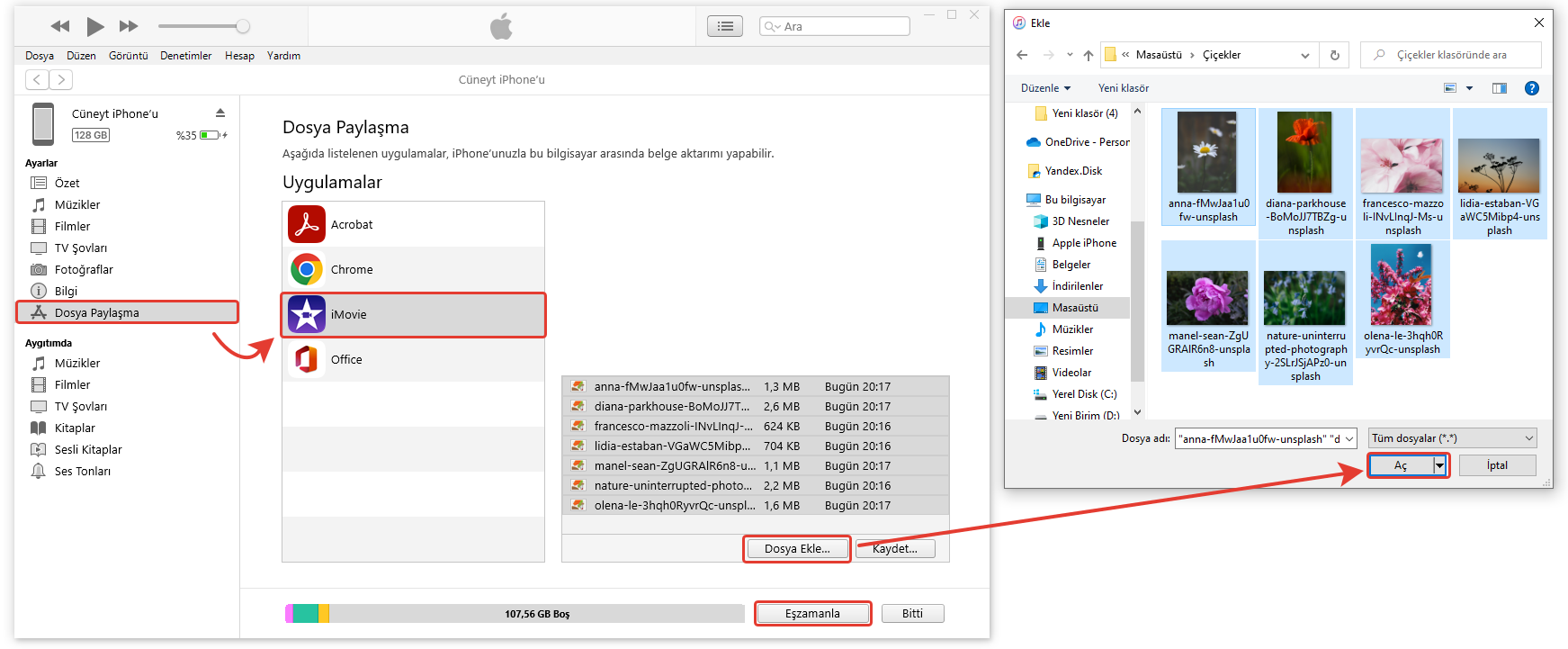
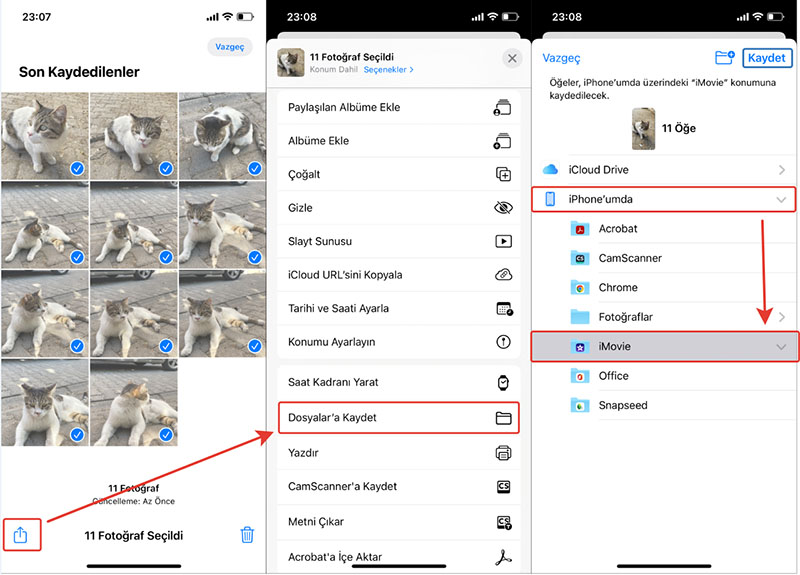
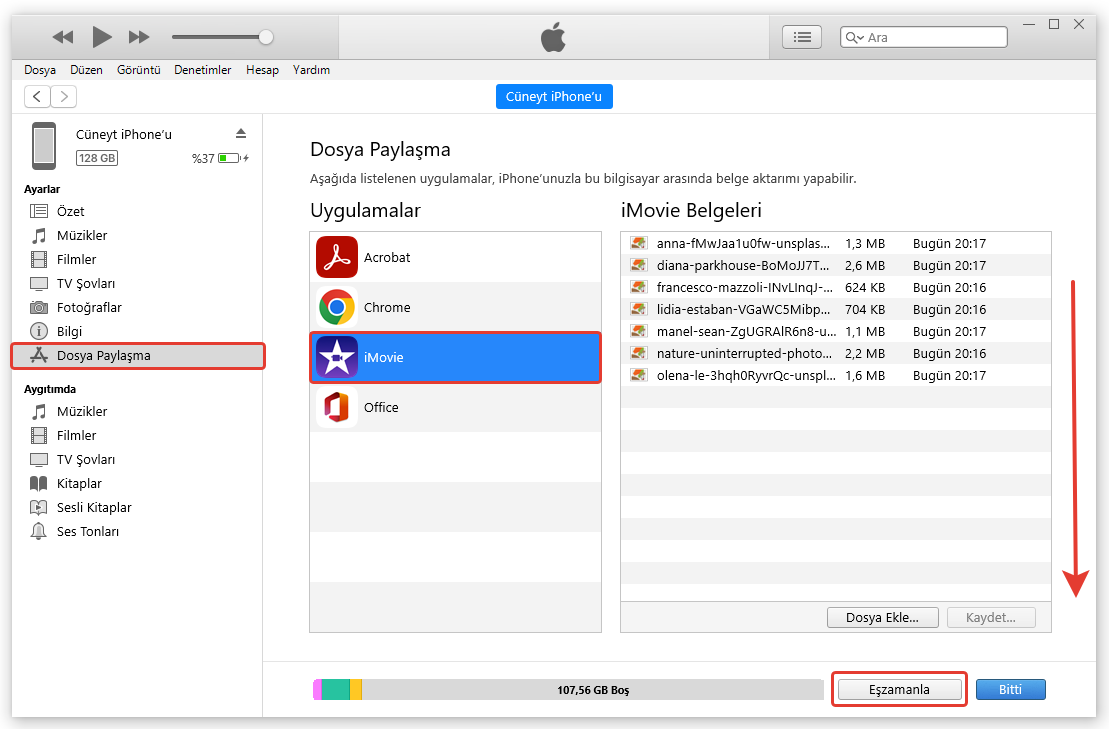
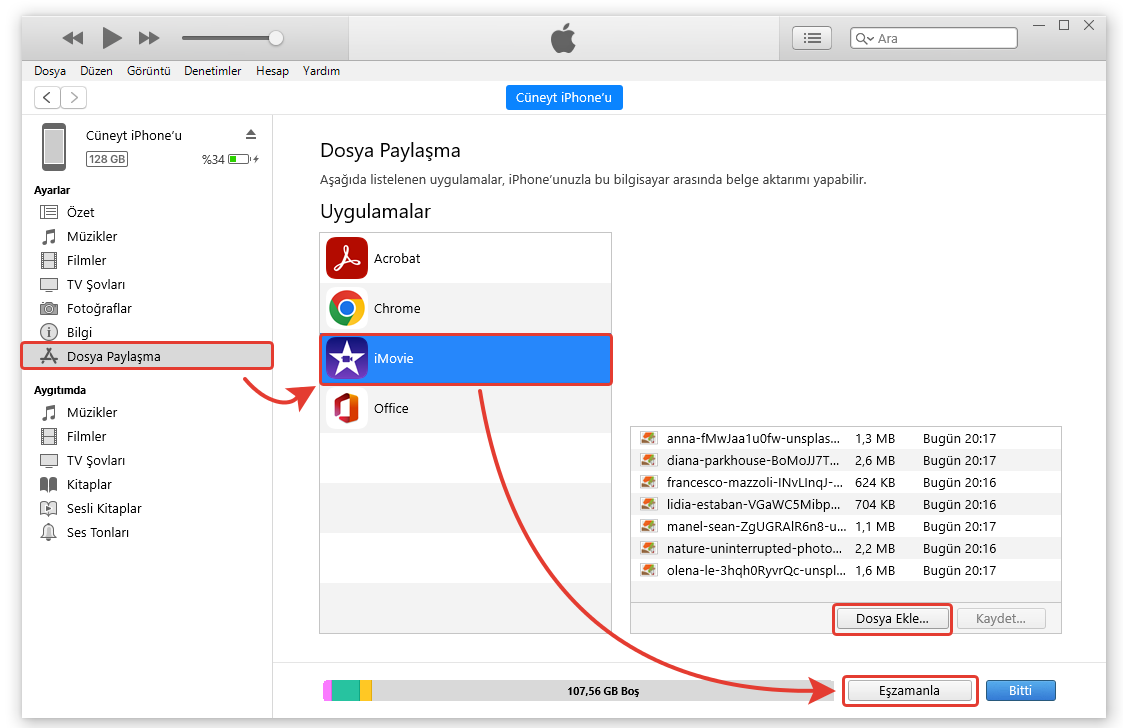







Engincan
11 Mart 2023 at 20:40
iphonedan windowsa fotoğraf ve video atarken dediğiniz gibi icloudu ve imovie yi kuruyorum telefondan fotoğrafları seçip dosyalara kaydet dedikten sonra imovie karsıma çıkmıyor ne yapabilirim cihaz ios 16.3.1